Pernahkan anda mencari situs web dan ternyata itu diblokir. Tentunya itu sangat menyebalkan. Ada banyak alasan mengapa situs web diblokir. Kami datang dengan daftar metode tentang cara mengakses situs web yang diblokir di Android. Keren, kan?
Internet adalah entitas bebas dan seharusnya tidak memiliki batasan untuk orang lain, harus untuk semua orang.
Apa yang dapat Anda lakukan ketika Anda ingin mengakses situs yang diblokir di perangkat Android Anda ? Itu mudah. Mengubah DNS Anda atau menggunakan browser Tor adalah beberapa solusi. Kami akan menunjukkan cara mengakses situs web yang diblokir di Android !
Apa Alasan Situs Web Diblokir Di Android?
Beberapa pemerintah tidak akan mengizinkan beberapa situs untuk diakses oleh seluruh negara atau wilayah dan beberapa akan mengizinkan. Beberapa faktor yang mempengaruhi hal ini adalah pertimbangan agama, kontrak yang ditandatangani antara pihak-pihak yang terlibat, dan lokasi geografis.
Mengapa Saya Diblokir Di Situs Web Tertentu Tetapi Orang Lain Tidak?
Situs web yang diblokir berbeda dari satu lokasi ke lokasi lainnya. Beberapa mungkin sudah berada di negara lain sehingga mereka dapat mengakses situs web yang dilarang di negara Anda. Faktor lain yang mungkin menyebabkan ini adalah penyedia layanan internet (ISP) Anda. ISP memiliki kontrak yang berbeda antara perusahaan, wilayah, atau negara.
Cara Mengakses Situs Web Yang Diblokir Di Ponsel Dan Tablet Android
Kami di sini untuk memberi tahu Anda tentang beberapa cara berbeda yang dapat Anda lakukan untuk melewati pemblokiran geografis, atau pembatasan berbasis lokasi dan mengakses situs web yang diblokir di perangkat Android Anda. Kemungkinan Anda pernah mendengar beberapa metode ini.
Baca Juga: Bagaimana Cara Factory Reset Android?
Metode 1: Cara Mengakses Situs Web Yang Diblokir Dengan Orbot
Sedikit diketahui, namun Aplikasi proxy gratis untuk mengakses situs web yang diblokir di smartphone dan tablet Android adalah Orbot . Orbot akan mengenkripsi data internet Anda sehingga Anda dapat mengakses situs web, pesan, dan email yang diblokir tanpa ancaman dipantau atau diblokir.
Langkah 1: Instal Aplikasi
Unduh Orbot dari Google Play Store dan instal.
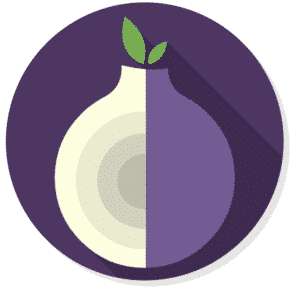
Langkah 2: Mulai aplikasi
Buka aplikasi dan nyalakan Tor.
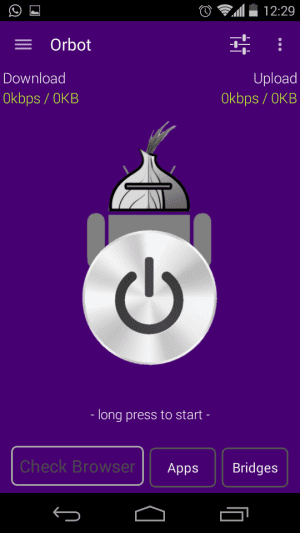
Langkah 3: Instal Orweb
Selanjutnya, instal aplikasi Orweb, browser yang didukung oleh Tor. Sekarang Anda dapat dengan bebas mengakses semua situs web yang sebelumnya diblokir di perangkat Android Anda.
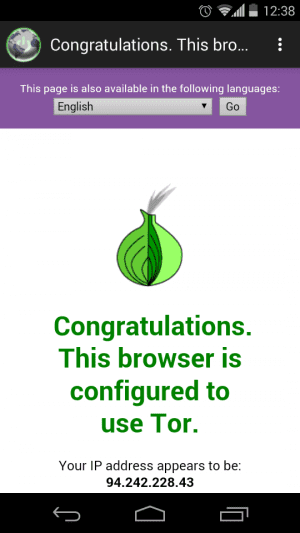
Baca Juga: Cara Menghapus Malware Di Android Dengan Mudah
Metode 2: Cara Mengakses Situs Web Yang Diblokir Dengan VPN
Hola Free VPN, aplikasi VPN ini tidak hanya dapat mengakses situs web yang diblokir di perangkat Android, tetapi juga mengkompresi data yang dikirim melalui internet.
Kompresi ini sangat meningkatkan kecepatan penelusuran Anda. Luar biasanya adalah, agar Hola berfungsi, Anda tidak perlu membuat akun apapun. Ini sangat mudah dipasang dan digunakan.
Langkah 1: Instal Aplikasi
Buka Google Play Store, unduh, dan instal aplikasi Hola Android.
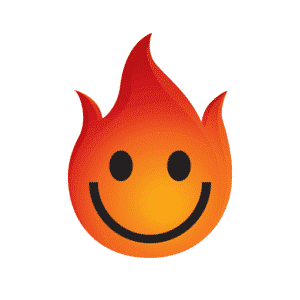
Langkah 2: Buka Aplikasi
Buka aplikasi Hola dan selesai.
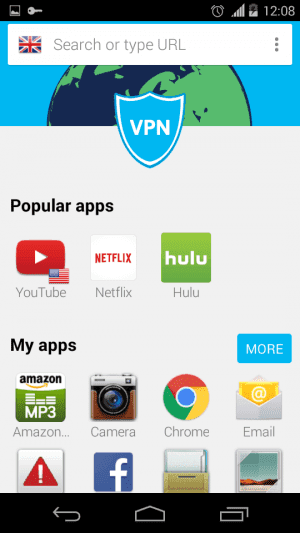
Hola hadir dengan peramban bawaan tempat Anda dapat menjelajahi web. Ini juga memungkinkan Anda membuka aplikasi yang dibatasi secara geografis.
Katakanlah Anda berada di China dan ingin menonton video di Netflix, Hulu, atau BBC iPlayer. Anda dapat menginstal aplikasi masing-masing dan membukanya melalui Hola. Hal yang sama berlaku untuk aplikasi lain seperti Spotify, YouTube, dan Pandora.
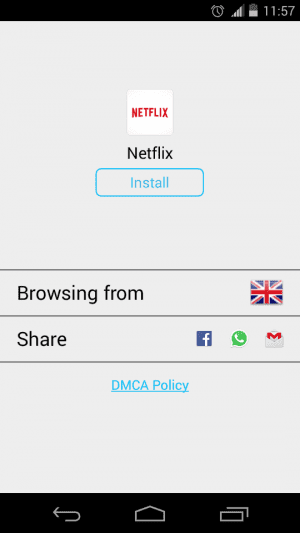
Jika Anda ingin mengunduh aplikasi yang tidak tersedia di Google Play Store, Anda dapat mencari file apk aplikasi secara online dan Anda dapat menginstal dan menjalankannya melalui Hola.
Metode 3: Cara Mengakses Situs Web Yang Diblokir Di Android Dengan Mengubah DNS Anda Secara Manual
Jika negara Anda memblokir situs web tertentu, Anda dapat melewati pemblokiran geografis dan pembatasan berbasis lokasi dengan mengubah DNS Anda menjadi DNS Publik Google. Tetapi sebelum Anda melakukan ini, dapatkan salinan alamat DNS Anda saat ini (jika ada) karena Anda harus kembali jika Anda memiliki masalah ketika mengubah DNS.
Untuk Android 9 dan yang lebih lama, ikuti langkah-langkah berikut:
Langkah 1: Buka Pengaturan
Masuk ke menu Pengaturan lalu buka pengaturan Wi-Fi.
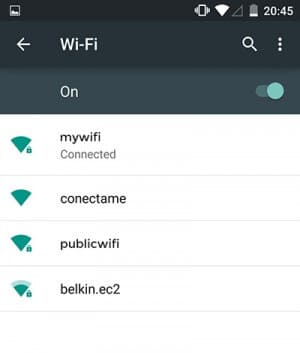
Langkah 2: Ubah Jaringan
Ketuk lama pada jaringan yang terhubung dengan Anda. Kemudian ketuk “Ubah Jaringan”
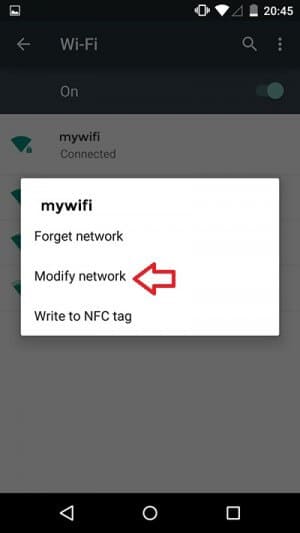
Langkah 3: Ubah Pengaturan IP
Periksa Opsi Lanjutan, lalu ubah pengaturan IP menjadi “Statis”
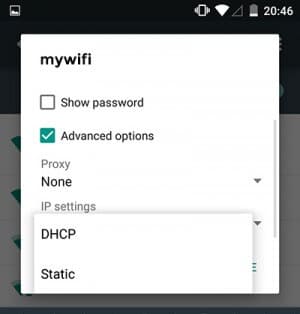
Langkah 4: Ubah DNS
Catat alamat DNS1 dan DNS2 Anda saat ini di tempat yang aman. Dengan cara ini Anda dapat kembali ke perubahan ini kapan pun Anda perlukan.
untuk IPv4 ubah pengaturan masing-masing:
8.8.8.8
8.8.4.4
untuk IPv6 gunakan ini:
2001:4860:4860::8888
2001:4860:4860::8844
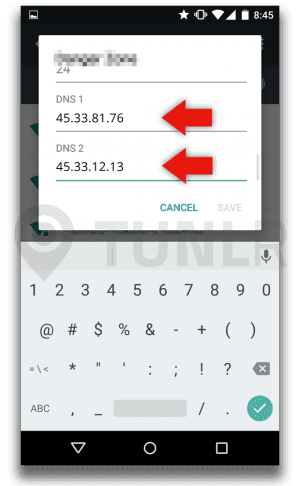
Untuk Android 9 dan lebih tinggi,
Buka Pengaturan > Jaringan dan Internet > Lanjutan > DNS Pribadi
Ubah private DNS hostname menjadi: “dns.google” lalu klik simpan. Ini hanya berfungsi untuk Android 9 dan lebih tinggi karena hanya perangkat ini yang mendukung “DNS Pribadi”
Baca Juga: 10 Aplikasi Penguat Sinyal WiFi Terbaik Untuk Android
Bagaimana? Apakah sudah berhasil mengakses situs web yang anda inginkan? Jika masih ada yang kurang paham dari penjelasan cara mengakses situs web yang diblokir di atas bisa tulis di kolom komentar ya.



